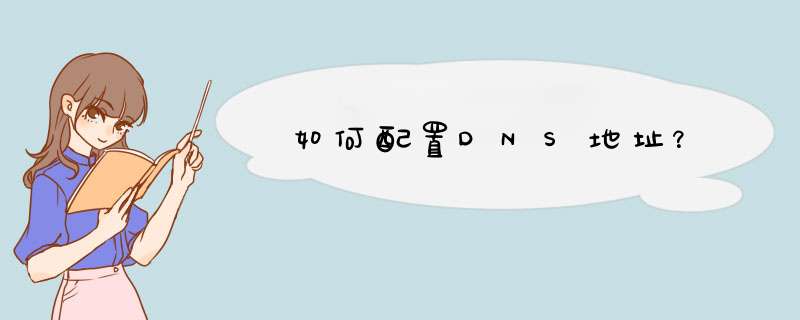
如果需要正常解析上网,就需要配置DNS地址。如果遇到无法解析服务器的DNS地址,需要对DNS进行 *** 作,具体如下:
1、打开win10开始菜单,输入cmd 或者找到 命令提示符
2、打开cmd之后,输入nslookup来解析命令。如图出现解析一下
3、指定DNS服务器解析,如果要解析其他具体的记录,参考格式nslookup -qt=类型 + 目标域名
使用114.114.114.114的DNS解析,nslookup -qt=A www.baidu.com 114.114.114.114
4、打开win10任务栏,右击“打开网络和共享中心”进入网络设置。点击左侧“修改网络适配器”
5、针对dns解析不了的情况,一般是配置的DNS有问题。或者无法连接分配的DNS,可以点击本地连接 属性,找到IPV4项目,属性,DNS设置手动设置
6、多DNS服务器,如果配置了多个dns服务器,可以点击 高级选项。点击 上下箭头排序。可以设置国内DNS,可以参考以下链接,0国内DNS服务器
7、确认DNS配置,配置好之后,返回命令提示符窗口。输入ipconfig /all 可以查看DNS
8、清理DNS缓存。设置好之后,把DNS缓存清理一下。输入ipconfig /flushdns命令清理
注意事项
DNS 协议中的域名标准阐述了一种可用任意标签值的分布式的抽象域名空间。任何组织都可以建立域名系统,为其所有分布结构选择标签;
但大多数 DNS 协议用户遵循官方因特网域名系统使用的分级标签。常见的顶级域是: COM 、 EDU 、 GOV 、 NET 、 ORG 、 BIZ ,另外还有一些带国家代码的顶级域。
1、首先我们在电脑桌面有下角的任务栏的位置,点击网络连接的图标,在打开的选项中点击“打开网络和共享中心”。
2、之后我们在进入的窗口中点击“本地连接”蓝色的字体,进入到本地连接中,我们点击里面的“属性”按钮,在里面即可看到Internet协议,我们点击我们使用的那个,需要双击进入。
3、接着我们需要在前面勾选“自动获得DNS服务地址”,点击确定即可,这样我们的电脑就会为我们自动选择合适的DNF,不然自己设置很难连接上网络。
4、也可以勾选下面的选项,在里面手动输入DNS地址,不过需要自己问一下当地的DNF地址,不过建议不要自己输入,很不好输入正确,还是自动的好用,点击“确定”即可设置好。
5、点击右下方的“高级”按钮,在里面可以输入多个DNS地址进行排序,这样我们就可以让网络在这里面选择地址,不过需要有一个可以使用的才行。
一个域名能不能用两个DNS解析?—— 可以的,你可以设置多组dns服务器,即可以用多于两个DNS解析。
例如:
所以,只需要可以设置多组dns服务器,即可以用多于两个DNS解析。
扩展资料域名系统(英文:Domain Name System,缩写:DNS)是互联网的一项服务。它作为将域名和IP地址相互映射的一个分布式数据库,能够使人更方便地访问互联网。DNS使用UDP端口53。当前,对于每一级域名长度的限制是63个字符,域名总长度则不能超过253个字符。
参考:百度百科——DNS
欢迎分享,转载请注明来源:内存溢出

 微信扫一扫
微信扫一扫
 支付宝扫一扫
支付宝扫一扫
评论列表(0条)